Najlepsze aplikacje do klonowania aplikacji na iPhonea w celu uruchomienia wielu kont | Nie jest wymagany jailbreak

Dowiedz się, jak sklonować aplikacje na iPhone

Sklep Google Play ma program beta, który zapewnia wcześniejszy dostęp do niepublikowanych jeszcze wersji aplikacji. Co więcej, możesz także korzystać z nowych funkcji w istniejących aplikacjach, zanim zostaną one udostępnione publicznie. Jeśli jednak nie jesteś zadowolony z wersji beta aplikacji, możesz opuścić program beta w sklepie Google Play. W tym artykule pokażemy Ci wszystko, co musisz wiedzieć.
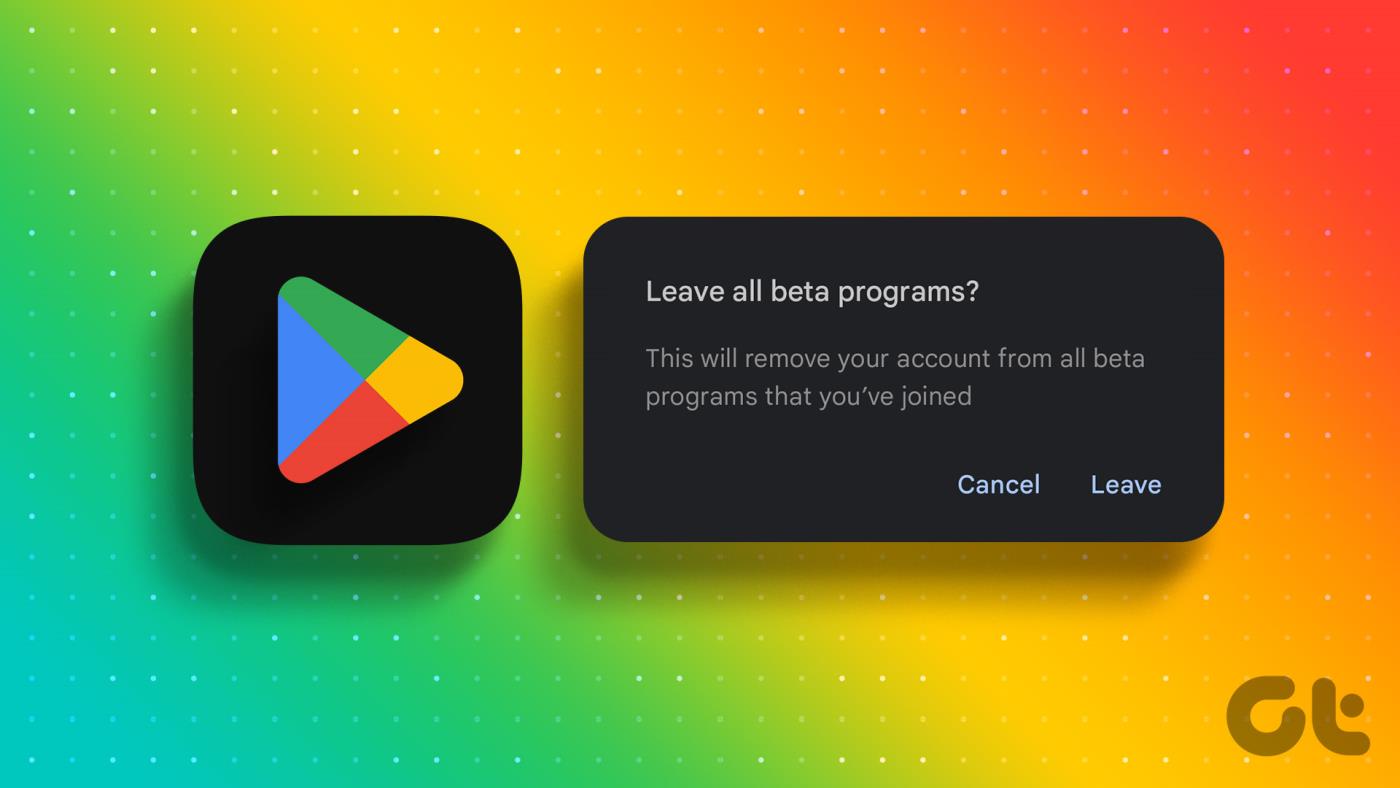
Program beta jest przeznaczony przede wszystkim do testowania i rozwoju. Dlatego może nie być odpowiedni dla zwykłego użytkownika. Zanim pokażemy Ci, jak wyjść z programu beta, zaczniemy od poznania kilku powodów, dla których warto to zrobić, a następnie omówimy, co się stanie, gdy Ty też to zrobisz. Zaczynajmy.
Głównym powodem rozważenia opuszczenia programu wersji beta w sklepie Google Play jest to, że wersje beta aplikacji są zwykle niestabilne. Dzieje się tak dlatego, że jest to pierwsza wersja, która służy do testów. W tym procesie twórcy aplikacji zbierają opinie użytkowników i odkrywają błędy wpływające na aplikację, aby udoskonalić i ustabilizować publiczną wersję.
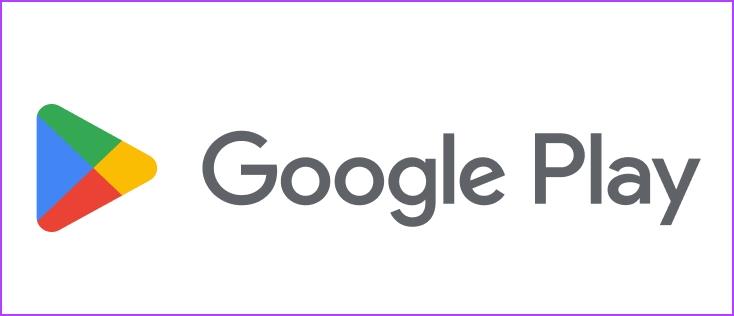
Dlatego jeśli napotykasz kilka problemów w aplikacji w wersji beta, lepiej zamknąć wersję i pobrać stabilną wersję aplikacji. Ale co się stanie, gdy opuścisz program beta w sklepie Google Play? Dowiedzmy Się!
Co się stanie, gdy opuścisz program wczesnego dostępu lub wersję beta
Oto, co się stanie, gdy opuścisz program testów beta w sklepie Google Play:
Wyjdź z testów beta dowolnej aplikacji w Sklepie Play
Oto jak możesz usunąć się z programu beta w sklepie Google Play:
Krok 1 : Otwórz stronę aplikacji w sklepie Google Play.
Krok 2: Przewiń w dół do sekcji „Jesteś beta testerem”.
Krok 3: Stuknij w przycisk Wyjdź.
Krok 4: Kliknij ponownie opcję Wyjdź, aby potwierdzić.
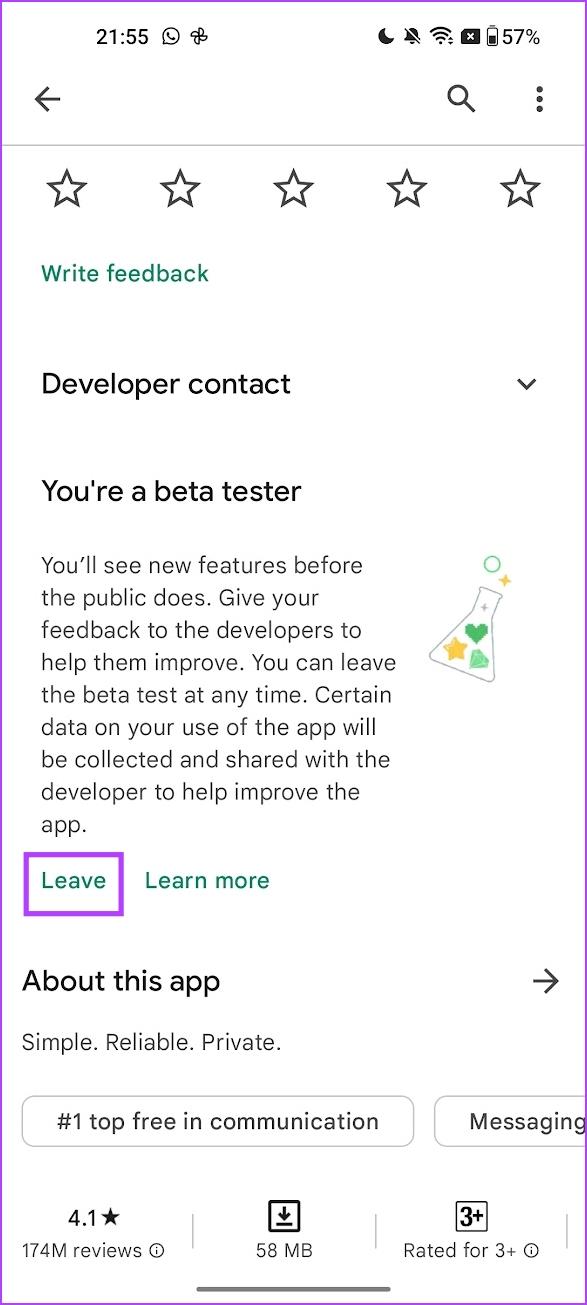
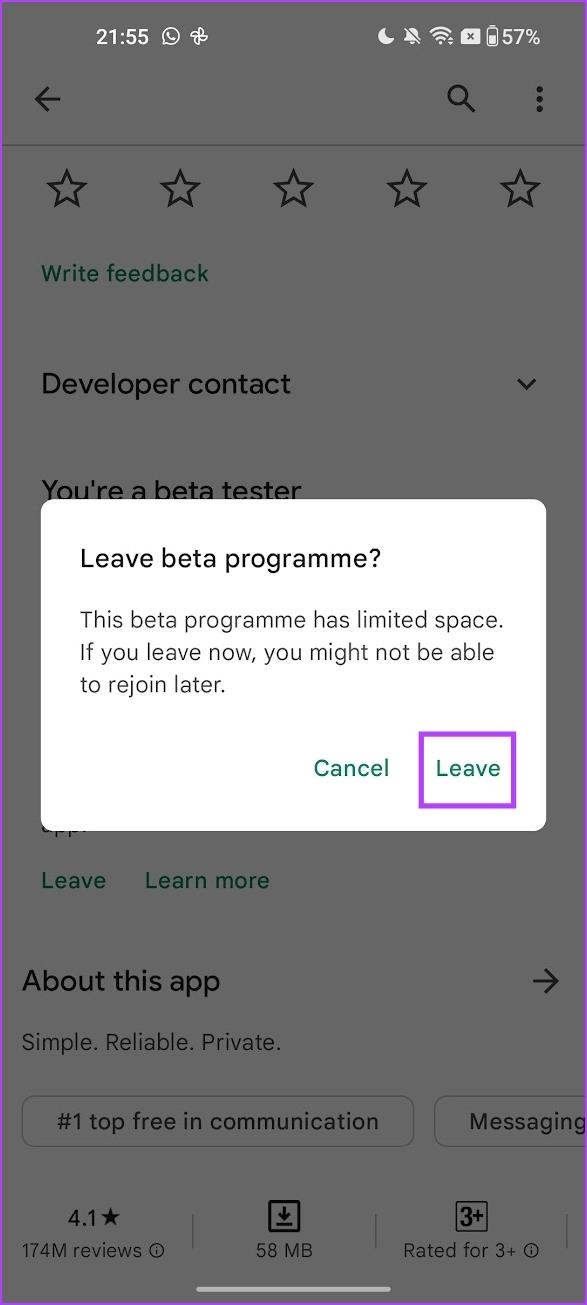
Krok 5: Teraz musisz odinstalować aplikację. Stuknij w Odinstaluj na stronie aplikacji w Sklepie Play.
Uwaga : jak wspomniano wcześniej, po odinstalowaniu utracisz wszystkie dane aplikacji, chyba że utworzono ich kopię zapasową.
Aby wrócić do stabilnej wersji aplikacji, zainstaluj aplikację z tej samej strony w Sklepie Play.
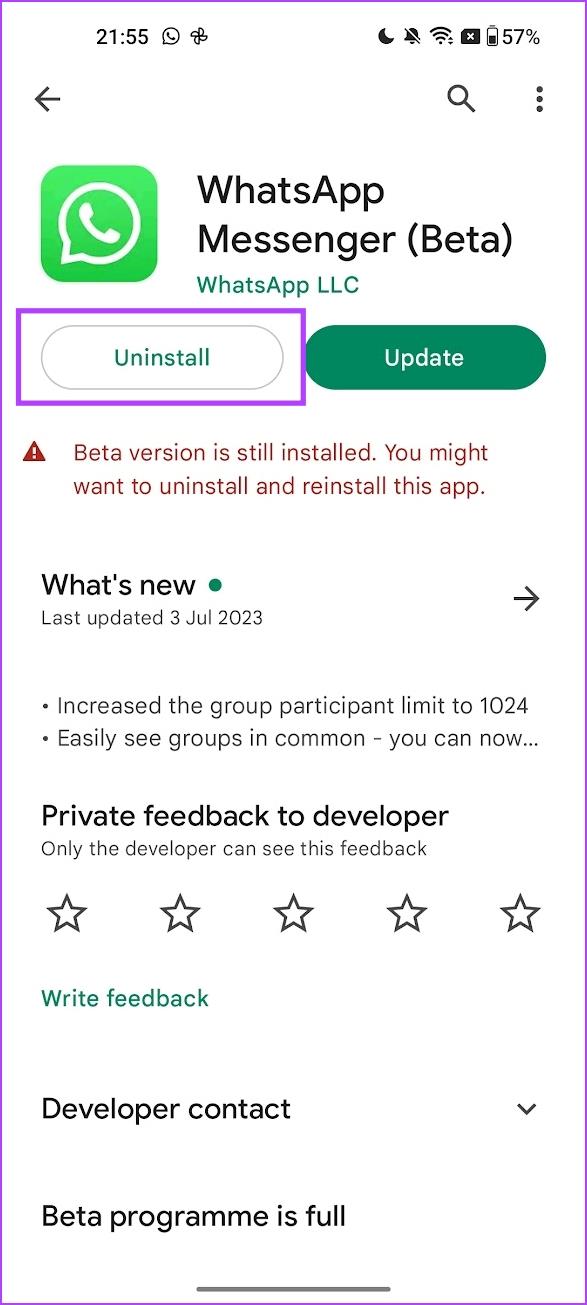
Opuść program beta dla wszystkich aplikacji jednocześnie
Firma Google udostępniła niedawno funkcję umożliwiającą opuszczenie programu beta wszystkich aplikacji jednocześnie. Oto jak to zrobić.
Krok 1: Otwórz Sklep Google Play.
Krok 2: Kliknij swoje zdjęcie profilowe.
Krok 3: Stuknij w Ustawienia.
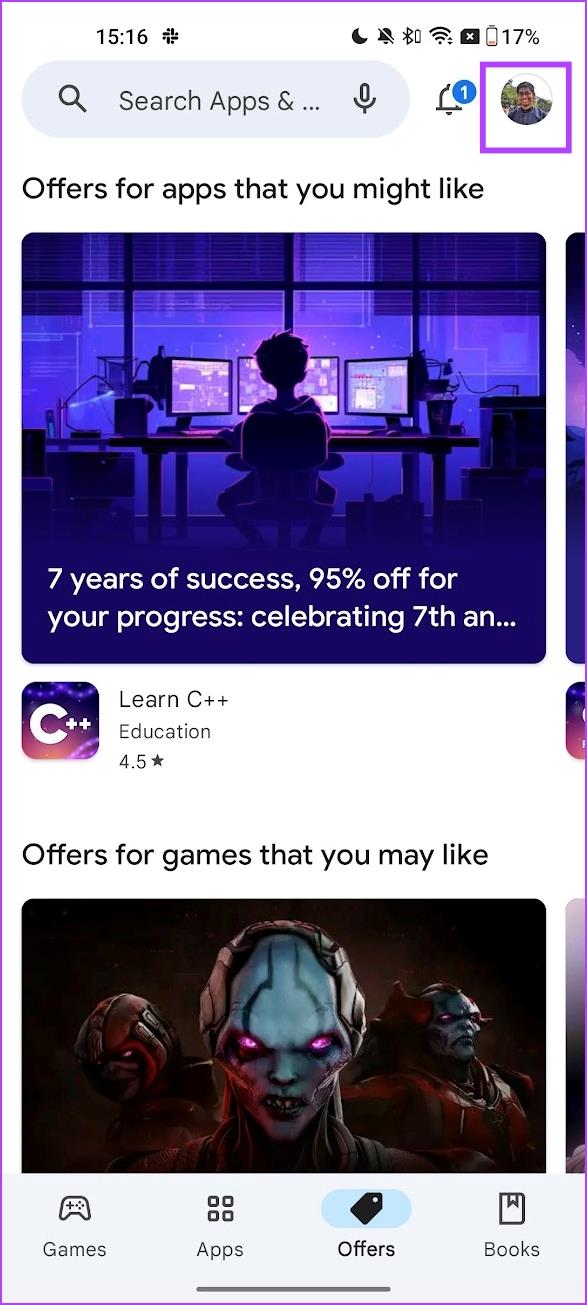
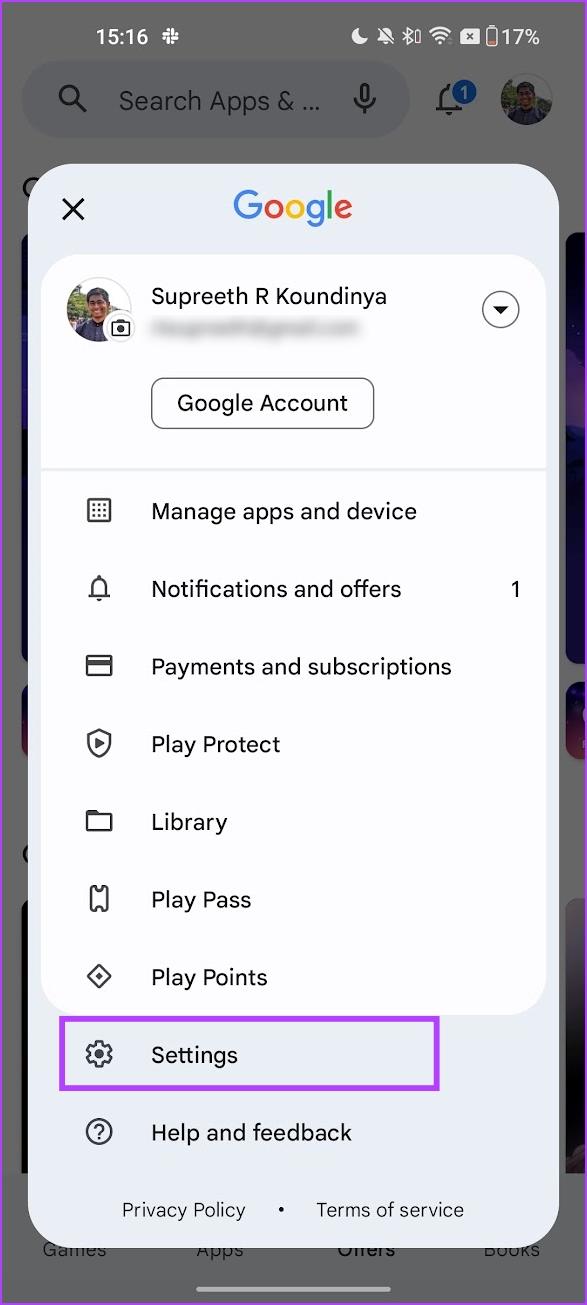
Krok 4: Rozwiń opcję Ogólne i dotknij „Preferencje konta i urządzenia”.
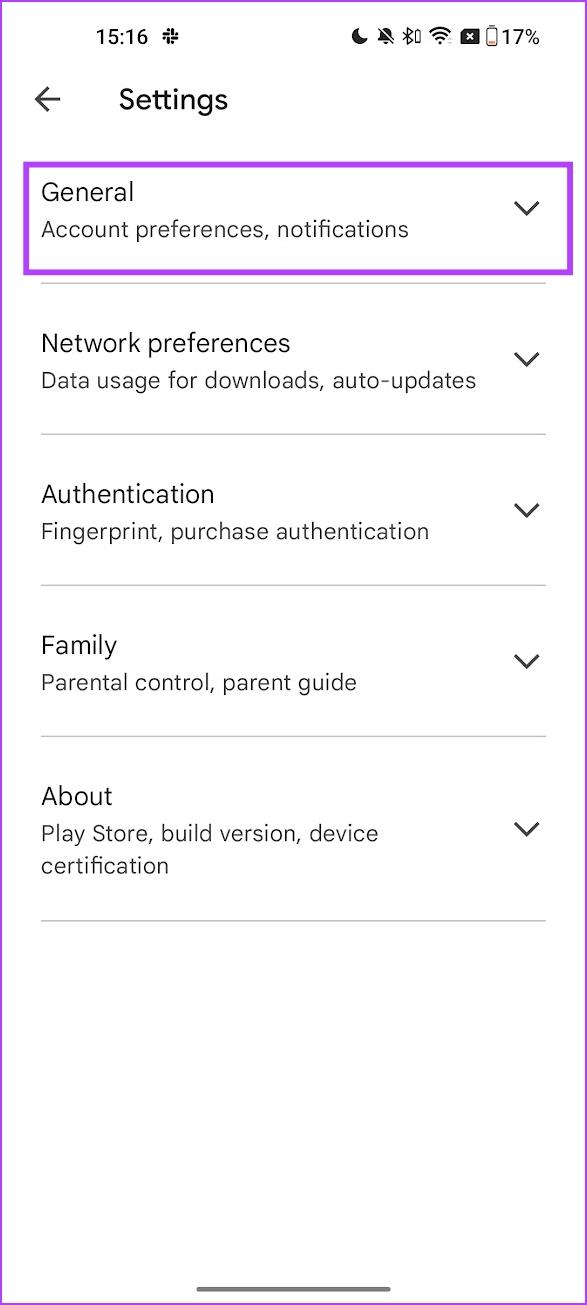
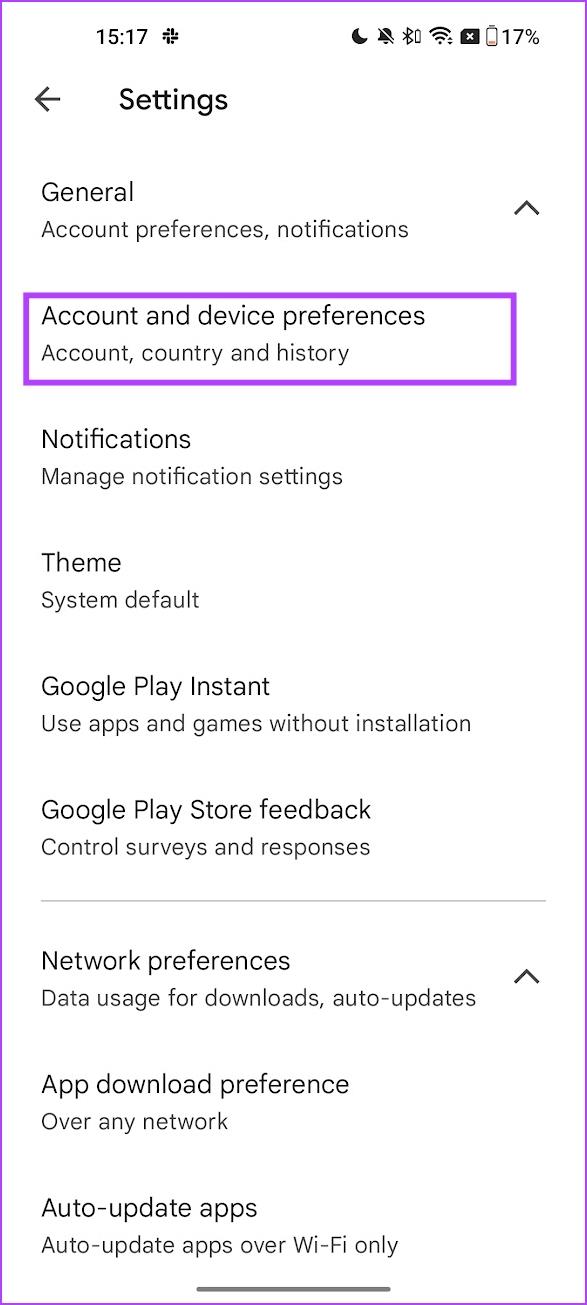
Krok 5: Kliknij opcję „Opuść programy beta”, a następnie kliknij opcję Opuść, aby potwierdzić.
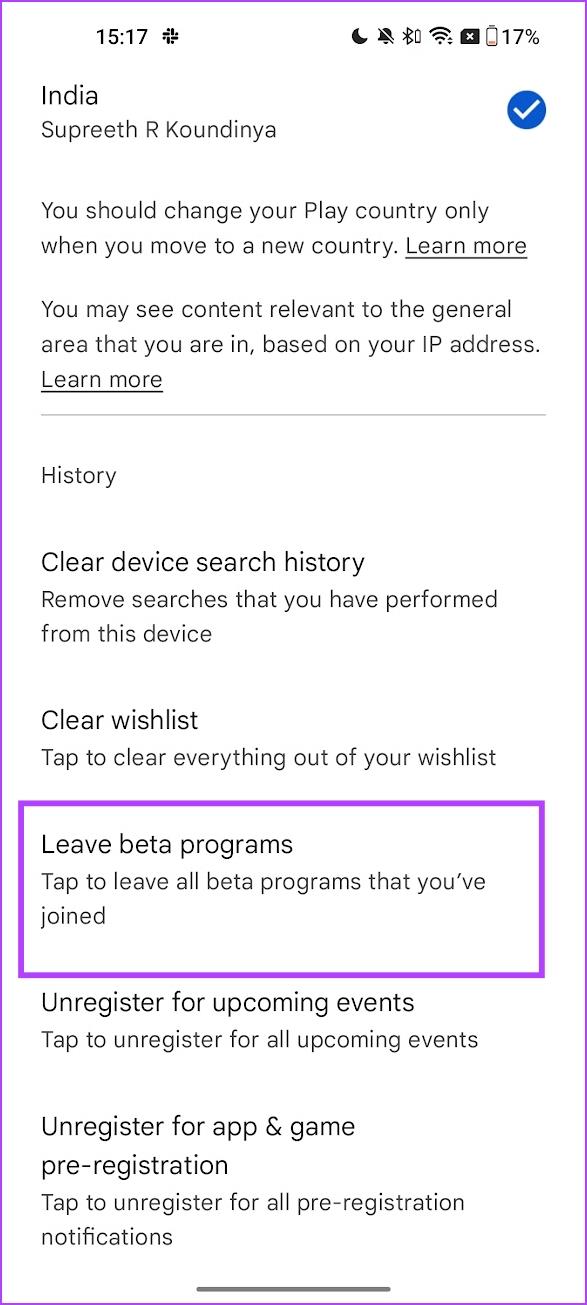
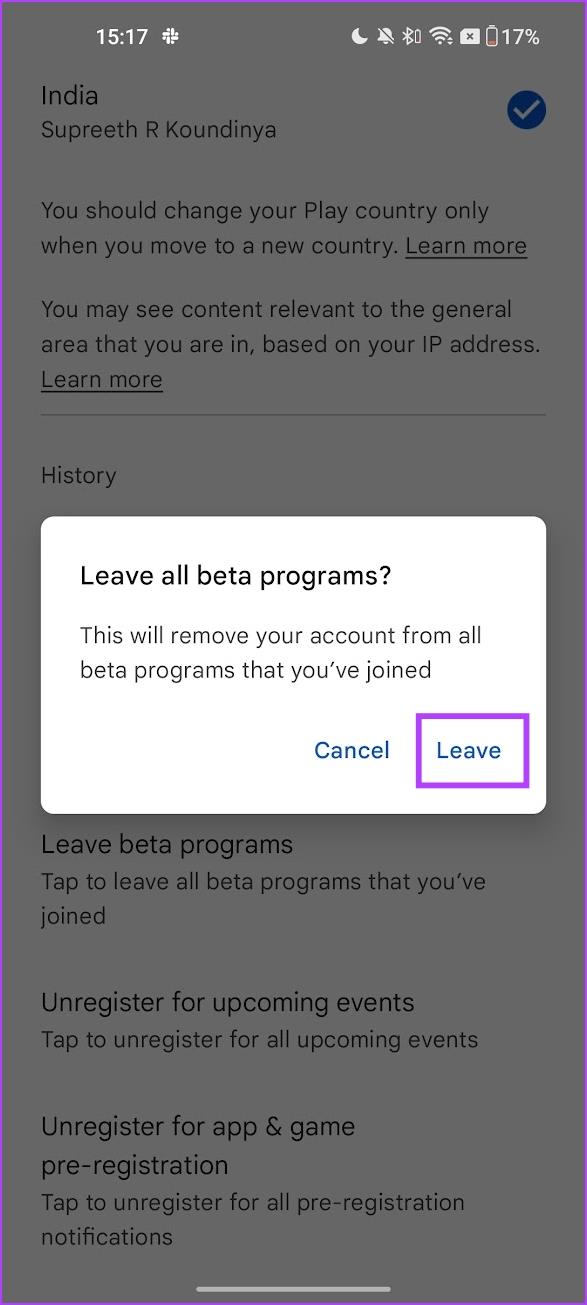
Otóż to! Spowoduje to usunięcie Cię ze wszystkich programów beta w Sklepie Play. Jeśli jednak zmienisz zdanie i dołączysz ponownie do programu beta w Sklepie Play, oto jak możesz to zrobić.
Dołącz ponownie do programu beta aplikacji w Sklepie Play
Krok 1: Otwórz stronę aplikacji w sklepie Google Play.
Krok 2: Przewiń w dół do sekcji „Dołącz do wersji beta” i dotknij Dołącz.
Krok 3: Kliknij ponownie Dołącz, aby potwierdzić.
Uwaga : po potwierdzeniu na stronie aplikacji, pod przyciskiem odinstalowywania, pojawi się komunikat z informacją: „Jesteś beta testerem tej aplikacji”.
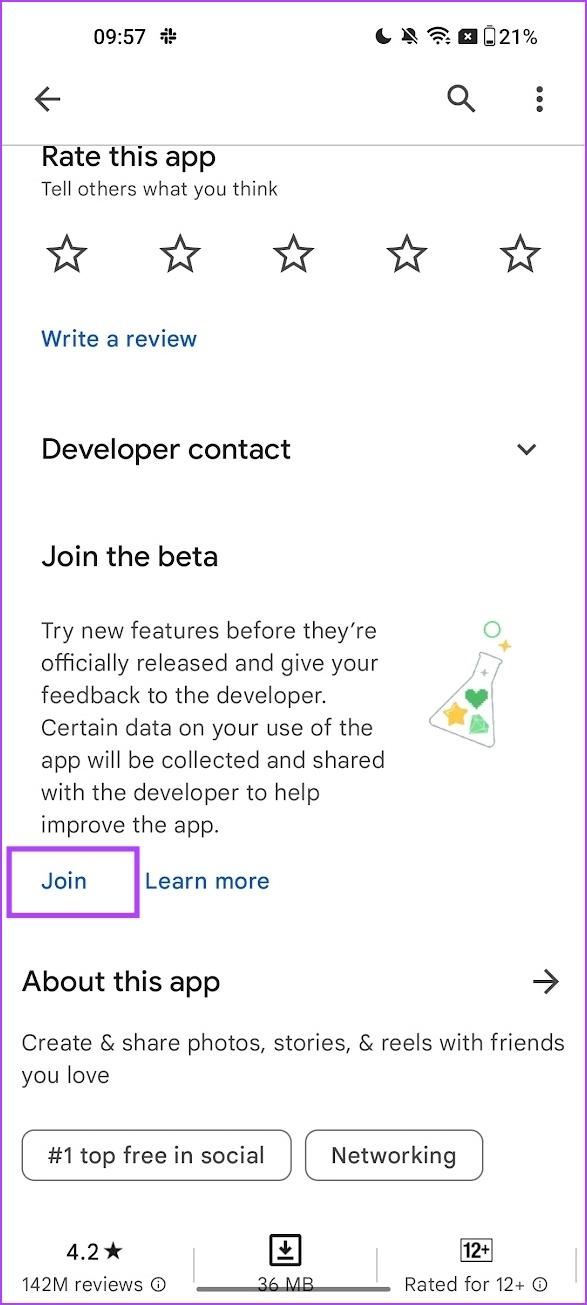
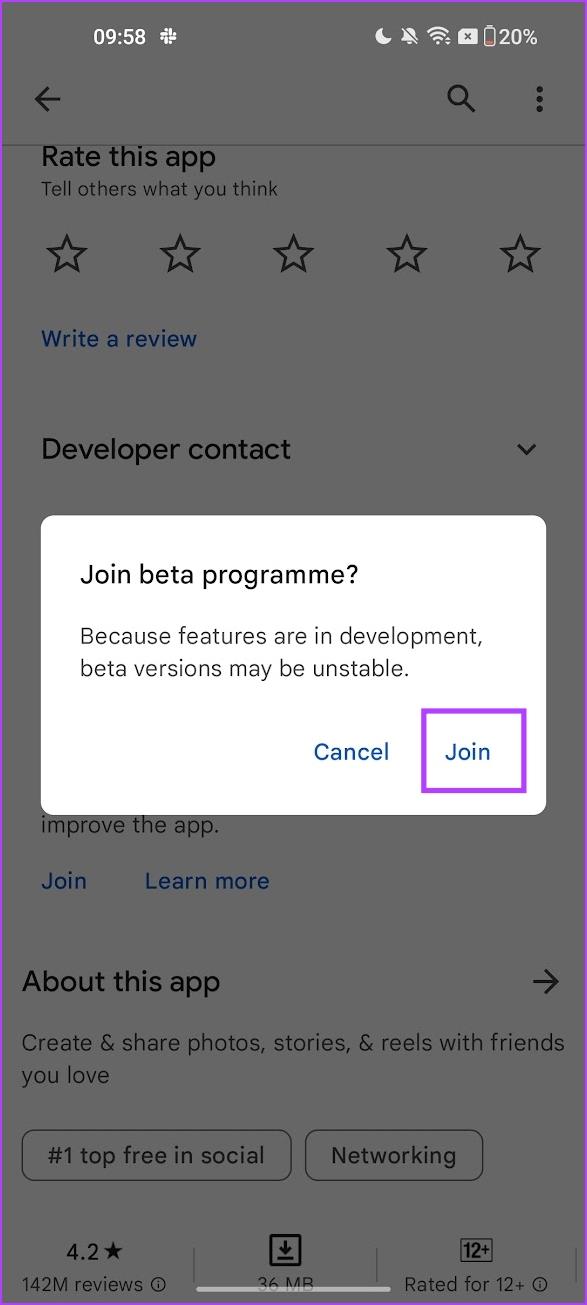
Krok 4: Na koniec zaktualizuj aplikację, aby uzyskać wersję beta na swoim urządzeniu.
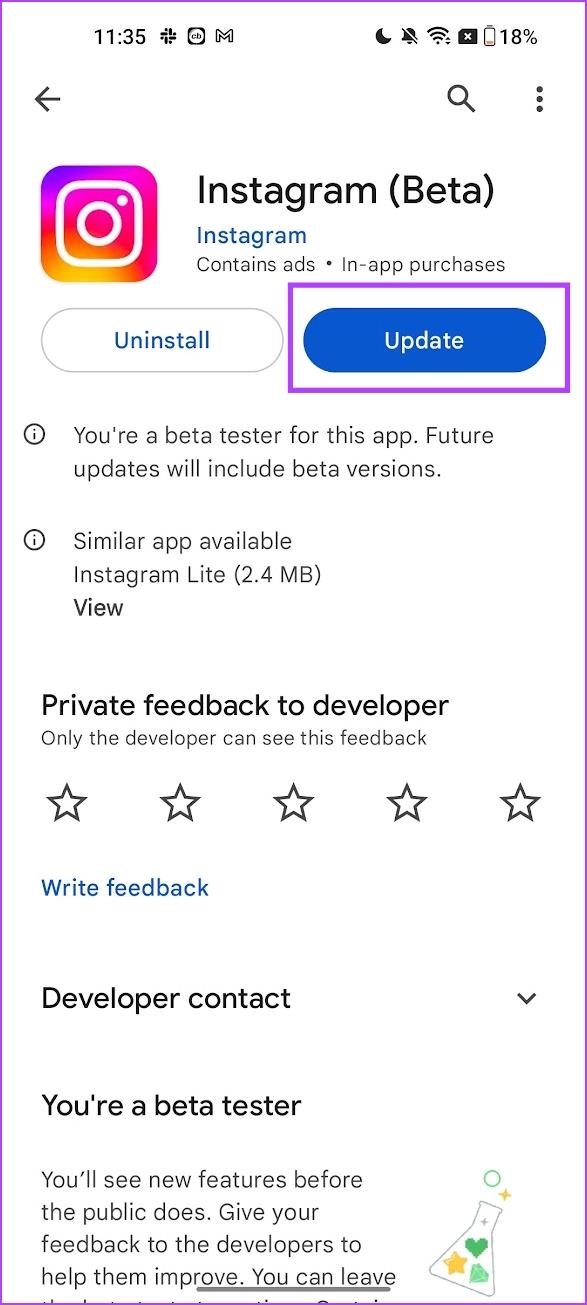
To wszystko, co musisz wiedzieć, jak opuścić program beta aplikacji na Androida w sklepie Google Play lub ponownie do niego dołączyć. Jeśli masz dodatkowe pytania, zapoznaj się z sekcją Często zadawane pytania poniżej.
Często zadawane pytania dotyczące programu Beta w Sklepie Play
1. Które aplikacje mają program beta w sklepie Google Play?
Najpopularniejsze aplikacje, w tym WhatsApp i Instagram, mają wersję beta w sklepie Google Play.
2. Czy zawsze możesz uzyskać dostęp do wersji beta aplikacji w Sklepie Play?
Jeśli program beta jest pełny, nie możesz uzyskać dostępu do wersji beta aplikacji w Sklepie Play.
3. Czy mogę przekazać programiście opinię nawet po opuszczeniu programu beta na Androidzie?
Tak. Nadal możesz skontaktować się z programistą i przekazać mu odpowiednią opinię.
Wyjdź z programu Beta
Mamy nadzieję, że ten artykuł pomoże Ci opuścić program beta w sklepie Google Play i wrócić do korzystania ze stabilnej wersji aplikacji. Radzimy jednak pozostać przy publicznej wersji aplikacji, chyba że konieczne jest skorzystanie z wersji beta – ponieważ po wyjściu z wersji beta utracisz wszystkie dane i postępy aplikacji.
Dowiedz się, jak sklonować aplikacje na iPhone
Dowiedz się, jak skutecznie przetestować kamerę w Microsoft Teams. Odkryj metody, które zapewnią doskonałą jakość obrazu podczas spotkań online.
Jak naprawić niedziałający mikrofon Microsoft Teams? Sprawdź nasze sprawdzone metody, aby rozwiązać problem z mikrofonem w Microsoft Teams.
Jeśli masz dużo duplikatów zdjęć w Zdjęciach Google, sprawdź te cztery skuteczne metody ich usuwania i optymalizacji przestrzeni.
Chcesz zobaczyć wspólnych znajomych na Snapchacie? Oto, jak to zrobić skutecznie, aby zapewnić znaczące interakcje.
Aby zarchiwizować swoje e-maile w Gmailu, utwórz konkretną etykietę, a następnie użyj jej do utworzenia filtra, który zastosuje tę etykietę do zestawu e-maili.
Czy Netflix ciągle Cię wylogowuje? Sprawdź przyczyny oraz 7 skutecznych sposobów na naprawienie tego problemu na dowolnym urządzeniu.
Jak zmienić płeć na Facebooku? Poznaj wszystkie dostępne opcje i kroki, które należy wykonać, aby zaktualizować profil na Facebooku.
Dowiedz się, jak ustawić wiadomość o nieobecności w Microsoft Teams, aby informować innych o swojej niedostępności. Krok po kroku guide dostępny teraz!
Dowiedz się, jak wyłączyć Adblock w Chrome i innych przeglądarkach internetowych, aby móc korzystać z wartościowych ofert reklamowych.








